- 1. Список неиспользуемых приложений
- 2. Поиск ранее установленных приложений
- 3. Поиск игр по жанрам и ключевым словам
- 4. Участие в тестировании приложений
- 5. Предрегистрация в играх
- 6. Предзаказ фильмов
- 7. Запуск приложений без установки
- 8. Родительский контроль
- 9. Семейная подписка
- 10. Возврат средств
- 11. Поиск вредоносных приложений
Быстро находите нужные приложения, получайте новые игры первыми и экономьте на покупке контента.
1. Список неиспользуемых приложений
При помощи Google Play легко можно узнать, какие из установленных на смартфоне приложений вы уже давно не используете. Для этого в главном боковом меню сервиса нужно перейти в «Мои приложения и игры», выбрать «Установленные» и переключить тип сортировки на «Последнее включение».
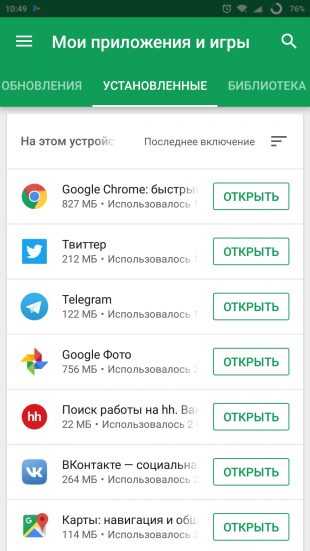
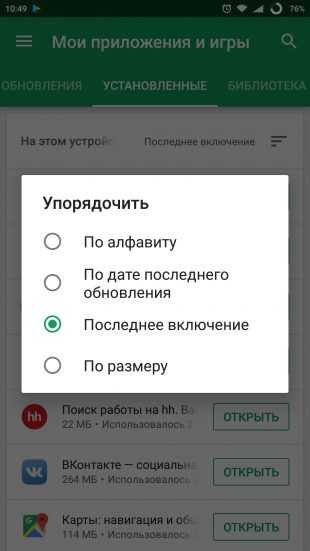
 Вам будет интересно:Как определить местоположение абонента МТС
Вам будет интересно:Как определить местоположение абонента МТС
В сформированном списке сверху будут выводиться те игры и программы, которые вы открывали последними. Соответственно, чем дальше приложение, тем реже вы его используете. Возможно, в самом низу списка вы найдёте то, что вам уже давно не нужно.
2. Поиск ранее установленных приложений
Специальный раздел в Google Play позволяет найти любое приложение, которое когда-то уже было установлено на одном из ваших устройств. Этот раздел называется «Библиотека» и находится также на вкладке «Мои приложения и игры». Такой список поможет отыскать старую игру, которую вы когда-то устанавливали, но уже не помните её названия.
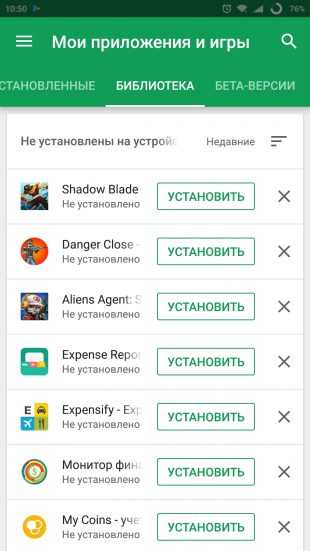
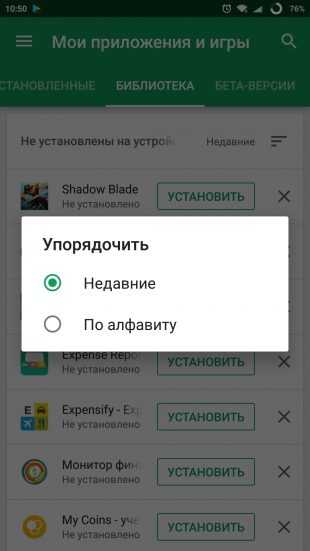
3. Поиск игр по жанрам и ключевым словам
Искать игры в Google Play можно не только по названию и списку категорий, но и по жанрам, персонажам и каким-то иным определяющим особенностям. К примеру, прямо в поиске можно набрать «три в ряд», «платформер», «рогалик», «бои машин» или «Ам Ням».
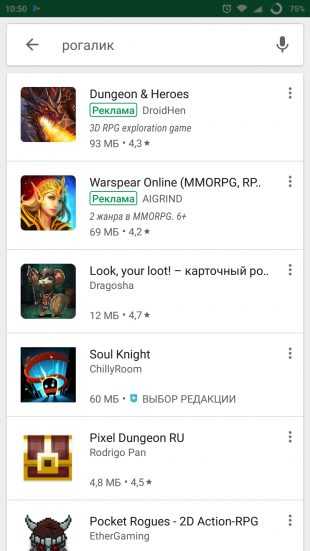
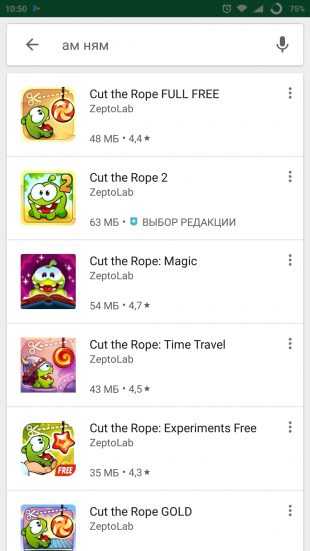
Такой поиск будет удобен, когда вы ищете не что-то определённое, а просто какую-то игру в любимом жанре. Даже если вы введёте tower defense, hack and slash или beat ’em up, Google Play вас поймёт.
4. Участие в тестировании приложений
Пользователи Android давно могут устанавливать игры и программы, которые ещё не вышли из стадии тестирования и находятся в разработке. Для таких проектов в Google Play предусмотрена особая вкладка «Бета-версии». Её можно найти на главной странице сервиса, в списке подборок под основными разделами.
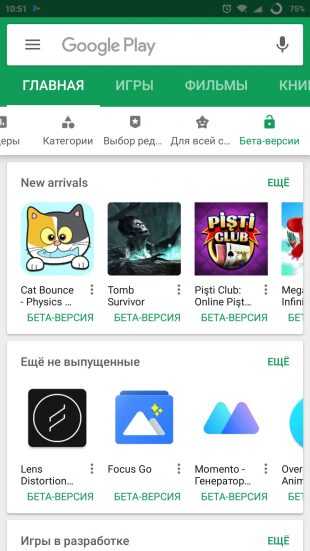
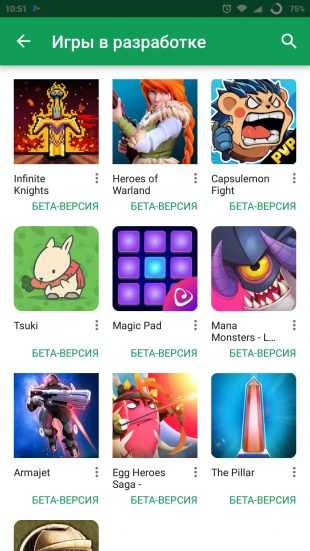
Среди доступных для тестирования игр можно найти как практически готовые к запуску проекты, так и версии с ограниченными возможностями. В любом из представленных вариантов вы вполне сможете получить представление о грядущей новинке и набраться опыта ещё до старта.
5. Предрегистрация в играх
Большинство игр попадает в Google Play, минуя режим публичного тестирования, однако нередко ещё до релиза можно предварительно зарегистрироваться. Это позволит одним из первых узнать, что игра стала доступна для скачивания.
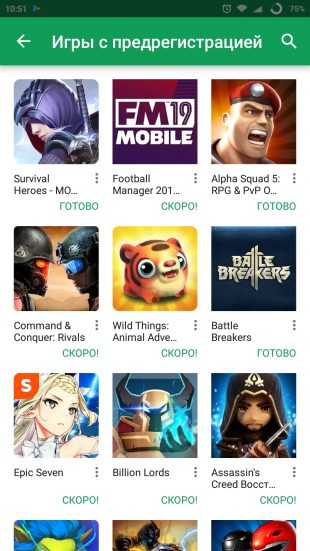

Ознакомиться со списком грядущих новинок с такой регистрацией можно на главной странице магазина. Нужно лишь перейти на вкладку «Для вас» и немного отмотать список вниз, пока не наткнётесь на подборку «Игры с предрегистрацией». Нажмите «Ещё», и перед вами откроется весь перечень.
6. Предзаказ фильмов
Аналогичным образом можно делать заявки на новые фильмы, которые доступны на вкладке «Новинки» в подразделе «Предварительные заказы». Выберите качество, оплатите, и фильм появится в вашей библиотеке сразу же после релиза в Google Play.
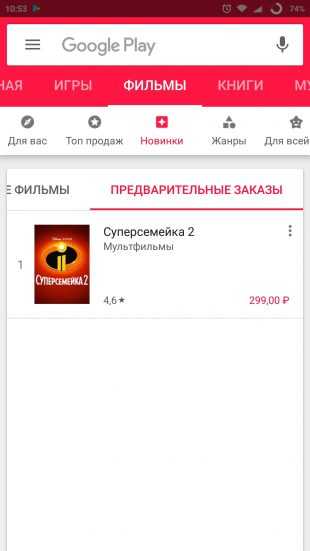

7. Запуск приложений без установки
Не так давно в магазине приложений начали появляться игры, опробовать которые можно даже без скачивания на смартфон. Это стало возможным благодаря технологии Google Play Instant, представленной в марте этого года.
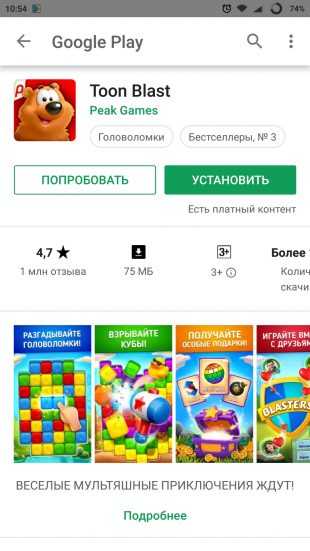
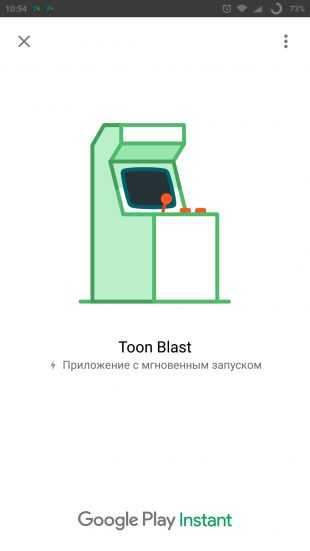
О том, что игру можно протестировать без установки, оповестит кнопка «Попробовать», отображающаяся рядом с кнопкой установки. Некоторые из таких приложений в Google Play выделены в специальную подборку.
8. Родительский контроль
В настройках Google Play есть функция родительского контроля, позволяющая фильтровать контент, если смартфоном пользуются дети. Достаточно лишь задать пароль и выбрать возрастные ограничения для игр, приложений и фильмов. Аналогичным образом можно контролировать доступ к музыке с непристойной лексикой.
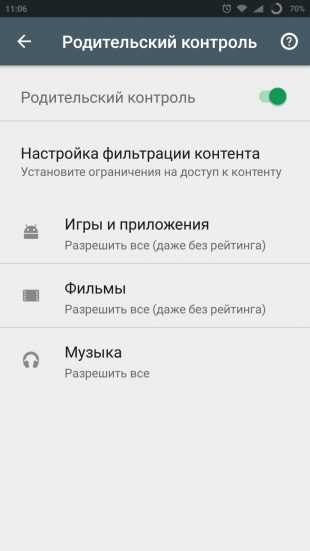
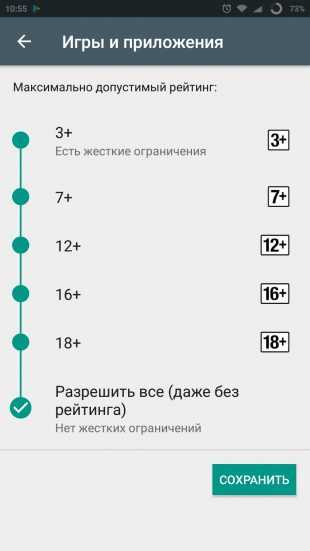
9. Семейная подписка
Если у нескольких членов вашей семьи смартфоны на базе Android, можно создать общую библиотеку Google Play. Она позволит делиться уже купленным контентом, использовать общий способ оплаты при покупке новых приложений и семейную подписку на Play Music.
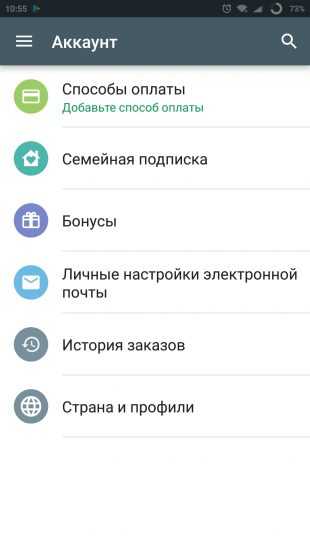
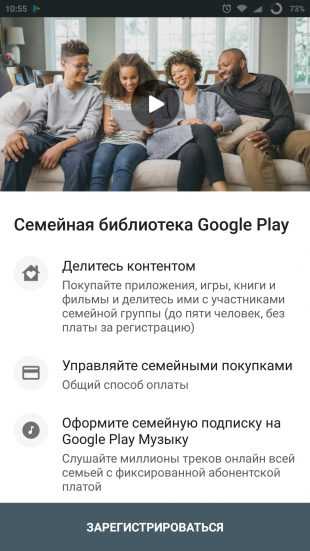
Зарегистрировать семейную группу можно с любого смартфона в меню Google Play в разделе «Аккаунт». Нужно будет выбрать пункт «Семейная подписка» и по шагам выполнить все указанные действия.
10. Возврат средств
Если купленная игра или приложение вам не понравилось, то вы вполне можете вернуть деньги в течение 48 часов с момента оплаты. Нужно лишь открыть это приложение в Google Play и нажать «Вернуть платёж». Программа будет удалена, а деньги в течение некоторого времени поступят на привязанную к аккаунту карту.
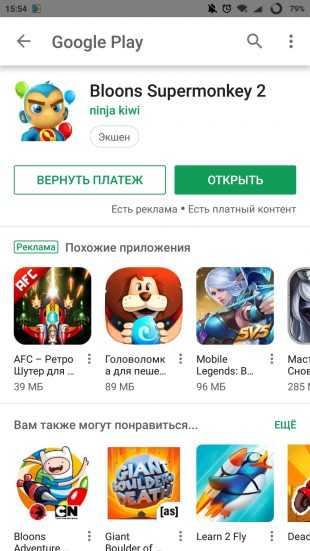
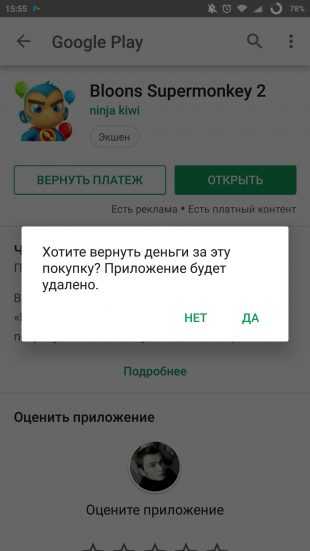
В случае с фильмами срок возврата больше — 7 дней. Но только при условии, что вы ещё не начинали просмотр. Подробнее обо всех условиях — в справке Google Play.
11. Поиск вредоносных приложений
Чтобы максимально обезопасить смартфоны на Android от вредоносных программ, в магазин встроен инструмент «Play Защита». Он регулярно проверяет все приложения на вашем смартфоне, в том числе и установленные в обход Google Play. О любой потенциальной угрозе вы будете уведомлены.
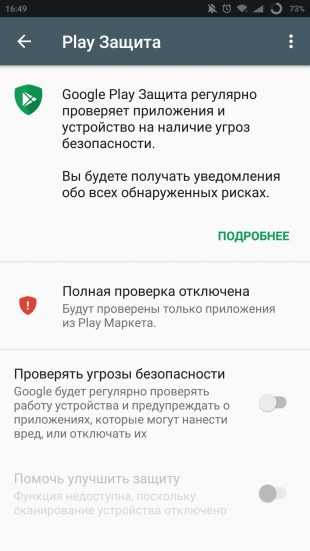
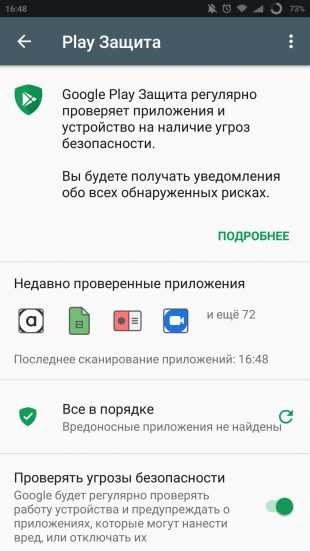
Активировать такой антивирус можно из главного бокового меню магазина, выбрав пункт «Play Защита» и после нажав на переключатель проверки угроз.
